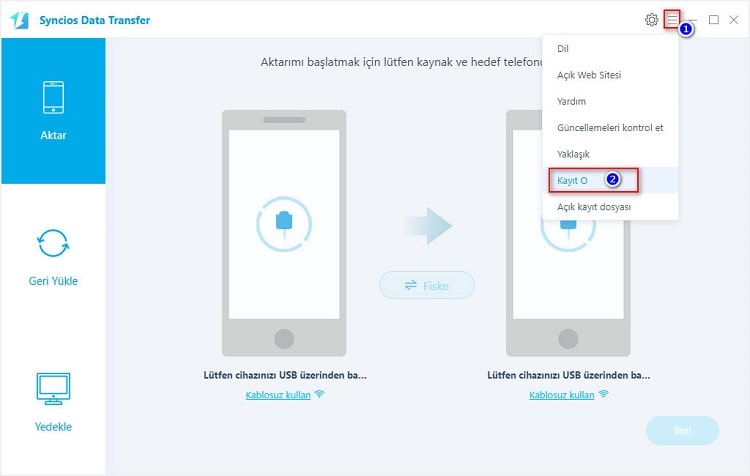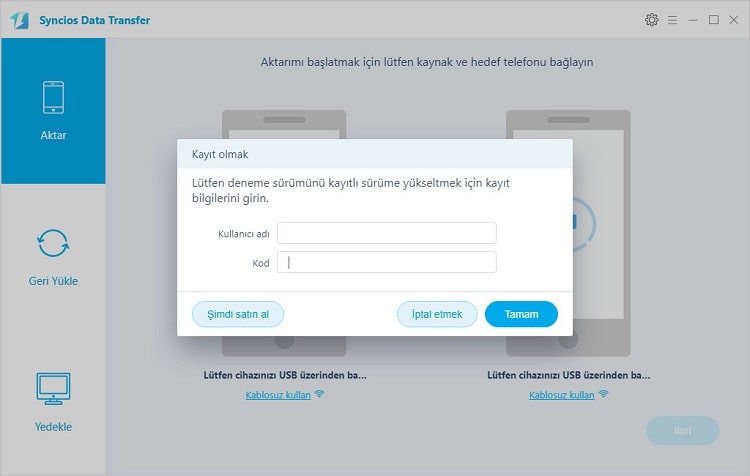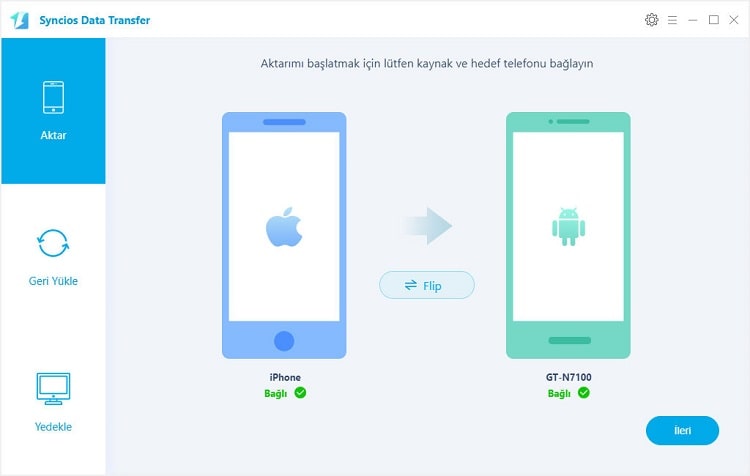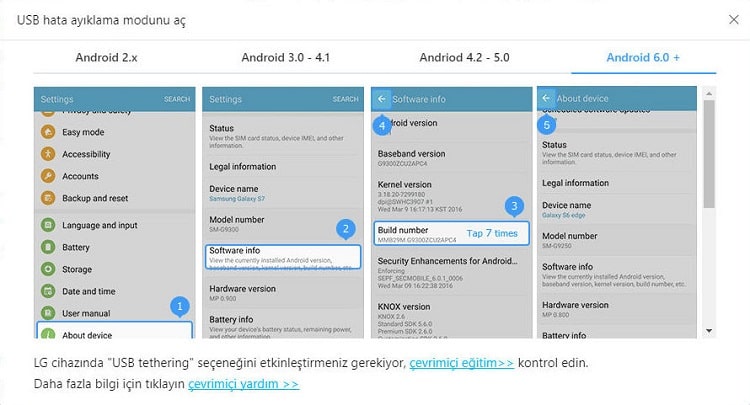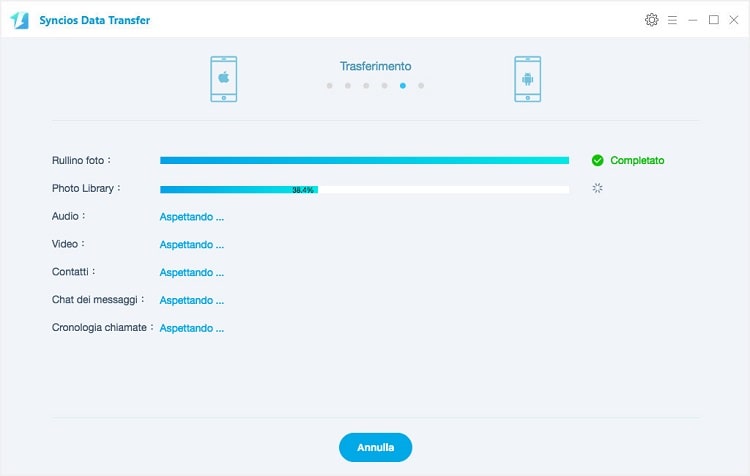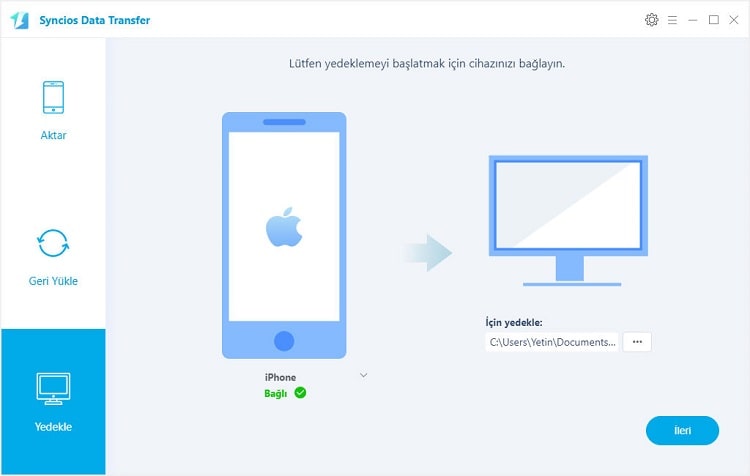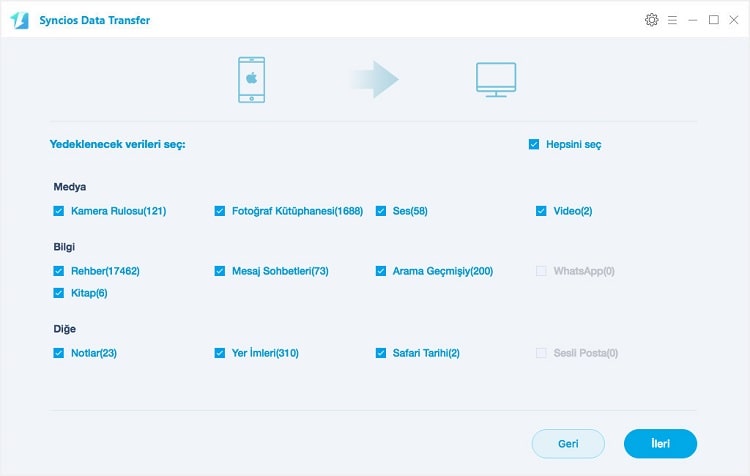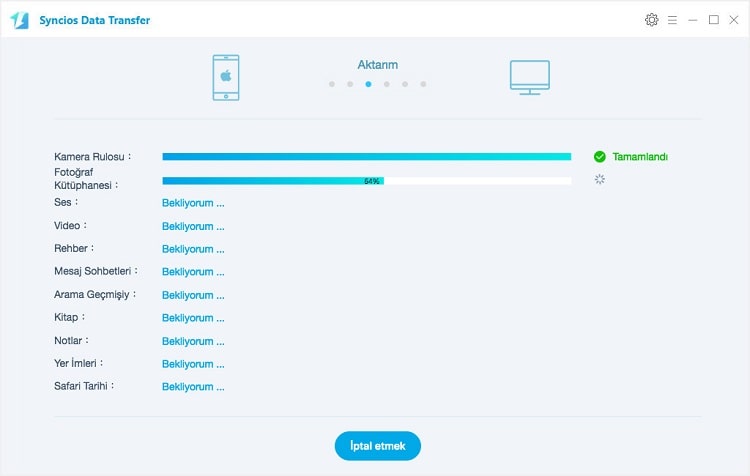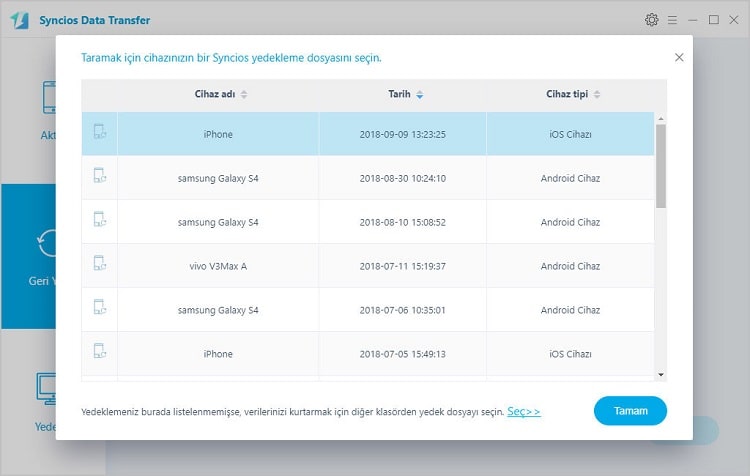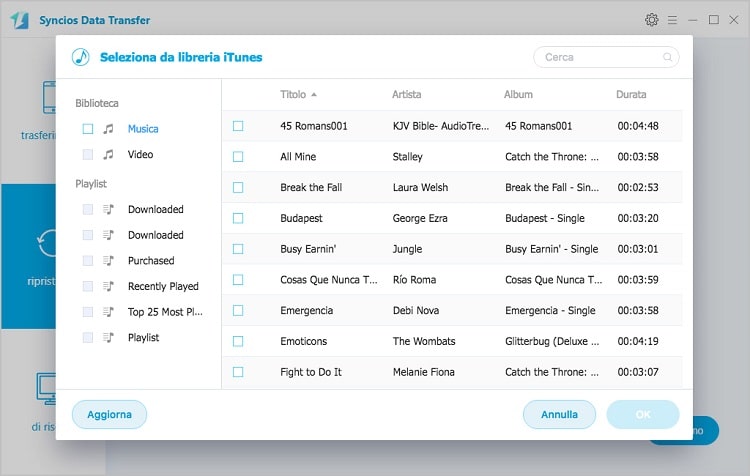Syncios Veri Aktarımı Nasıl Kullanılır
Syncios Veri Aktarımı Windows sürümü Nasıl Kayıt Olunur
Adım 1. Program arabiriminin sağ köşesindeki menü düğmesine tıklayın
Adım 2. Açılır listeden Kayıt'ı seçin, aşağıdaki kayıt penceresini alacaksınız.
Adım 3. Ad ve Kodu kopyalayıp açılır pencereye kopyalayıp yapıştırın.
Not: Kayıt adı büyük / küçük harfe duyarlıdır. Ve, kelimenin başına veya sonuna boş bırakmayın lütfen.
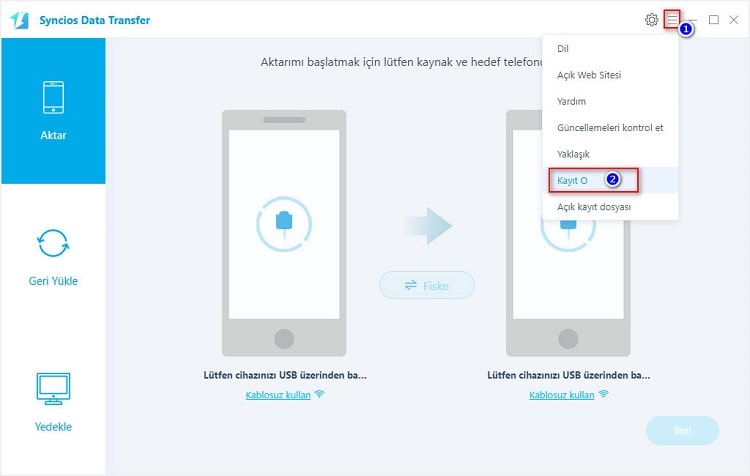
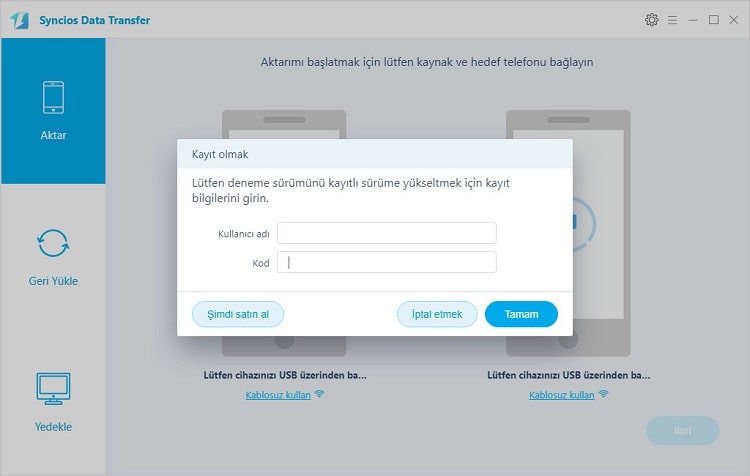
Şimdi Syncios Veri Aktarımı'nı nasıl kullanacağımızı öğrenelim.
İki Cihaz arasında Kişiler, Mesajlar, Müzik, Fotoğraflar ve Daha Fazlası Nasıl Aktarılır
Adım 1. Cihazlarınızın İki Bilgisayarına Bağlanın
Başlamak için, programı çalıştırın ve iki aygıtı (bir Android telefon veya tablet, iPhone, iPad ve iPod touch olabilir) bilgisayarınıza USB kabloları ile bağlayabilirsiniz. Cihazlarınız program tarafından bağlandığında ve tanındığında, cihazlarınız aşağıdaki gibi pencerede görünecektir.
Not: Programın düzgün çalıştığından emin olmak için iTunes kurulmalıdır. Senkronizasyonu yapmak için iTunes'dan belirli verilere ihtiyaç duyduğu için..
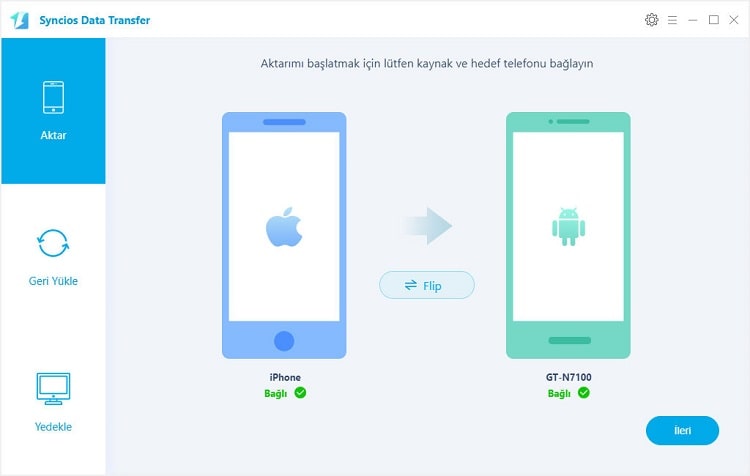
Mesela iDevice'yi ele alalım. Cihazlarınızın adları "Kaynak" ve "Hedef"" yerlerde gösterilecektir. Hangisinin kaynak ve hedef telefon olduğunu değiştirmek için "Çevir" butonuna tıklayabilirsiniz.
Adım 2. USB hata ayıklama modunu etkinleştirin - Android cihaz için SADECE (İsteğe Bağlı)
 UYARI iOS cihazları için aşağı kaydırın.
UYARI iOS cihazları için aşağı kaydırın.
Android kullanıcıları aşağıdaki durumlarda karşılaşabilir:
* Android için USB Sürücüsü yükleyin
Genel olarak bilgisayar, Yeni Android akıllı telefonunuzu veya tabletinizi USB üzerinden bağlarken uygun sürücüyü otomatik olarak kuracaktır. Sürücüler olmadan veya düzgün yüklenmediklerinde, bilgisayar cihazınızı algılayamaz.
Not: Daha önce uygun bir sürücü yüklediyseniz, bu adımı atlayabilirsiniz.
* Usb hata ayıklamasını etkinleştir
Syncios Veri Aktarımı'nın android telefonunuzu kurmasını sağlamak için USB hata ayıklama modunun etkinleştirilmesi gerekir. Android 6.0 veya üstü için lütfen aşağıdaki ekran görüntüsüne bakın.
Not: Daha önce cihazınızda USB hata ayıklamayı etkinleştirdiyseniz, bu adımı atlayabilirsiniz.
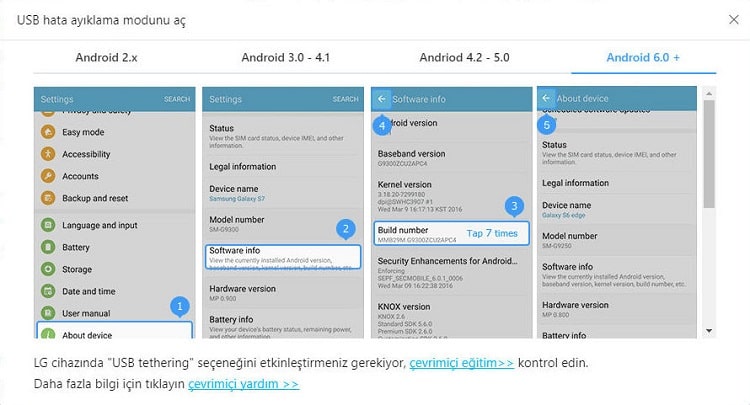
Detaylar için USB Hata Ayıklama Modunu nasıl etkinleştireceğinizi öğrenmek için buraya tıklayın>>
Adım 3. Bir Telefondan diğerine Veri Aktarmaya Başlayın
İki cihazı başarıyla bağladıktan sonra, "İleri" düğmesine tıklayın. Şimdi, transfer etmek için istediğiniz verileri seçmenize izin verilir. İstediğiniz verileri kontrol edin veya tümünü seçtikten sonra, tamamlandıktan sonra transfer işlemini başlatmak için "İleri" ye tıklayın. Seçilen dosyalar hedef telefona tam olarak kopyalanacaktır.
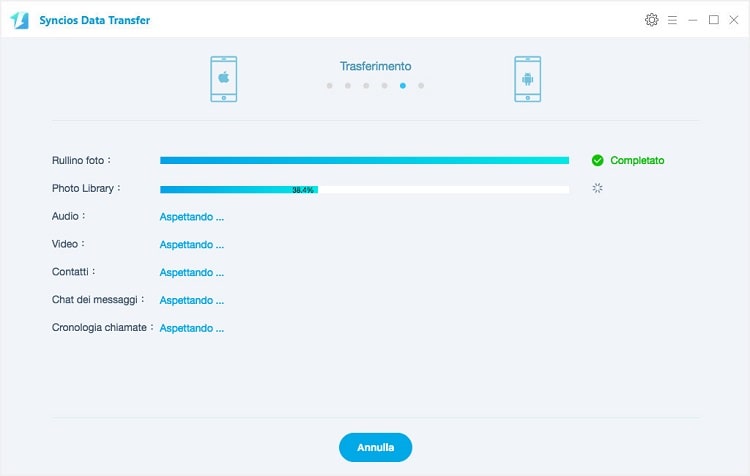
Telefon Verilerini Yedekleme ve Geri Yükleme
Telefon Verilerini Bilgisayara Yedekleme
Öncelikle Syncios Veri Aktarımı'nı çalıştırın ve ana arayüzde "Yedekleme" modunu seçin. Cihazınızı bir USB kablosuyla bilgisayara bağlayın, isterseniz yedekleme klasörünü özelleştirin ve sonra "İleri" düğmesine tıklayın. Daha sonra transfer etmek için istediğiniz verileri seçmenize izin verilir. Yükleme işlemini tamamladıktan sonra istediğiniz verileri kontrol edin veya tümünü seçin, yedekleme işlemini başlatmak için "İleri" ye tıklayın. Bir süre sonra, seçilen tüm içerikler bilgisayara yedeklenecek.
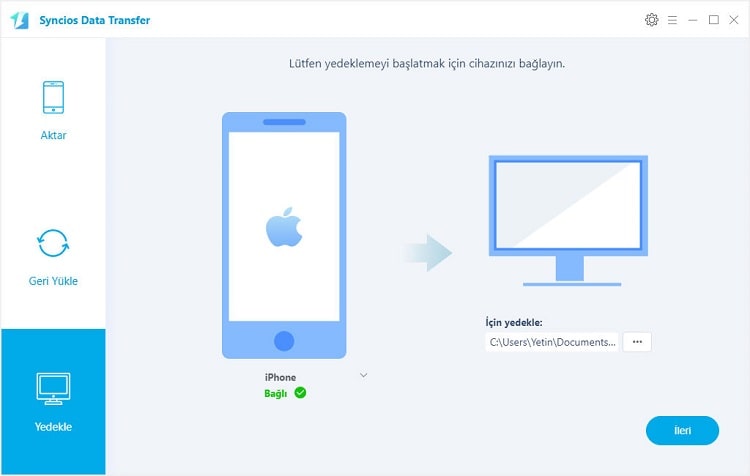
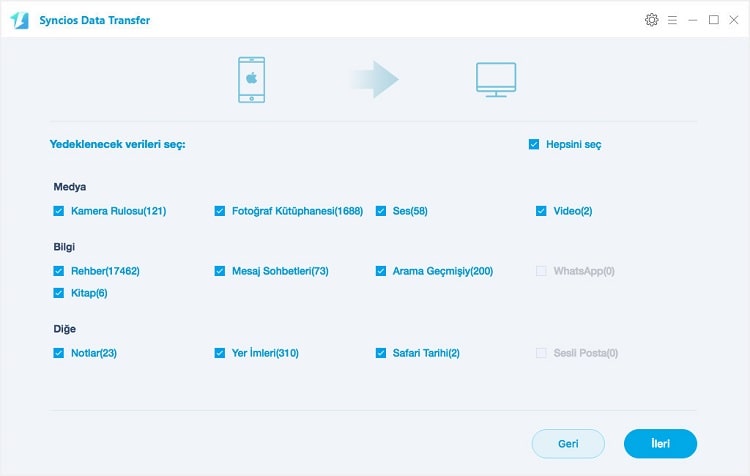
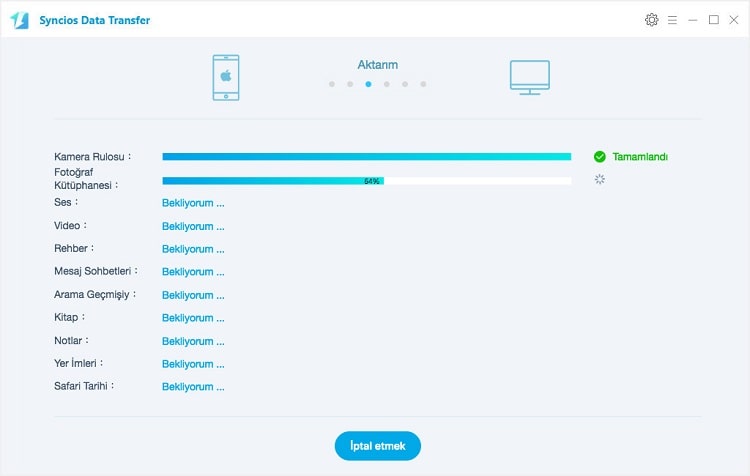
Telefonu Kayıtlı Yedeklemeden Geri Yükleme
Benzer şekilde Syncios Veri Aktarımı'nı çalıştırın ve ana arayüzde "Geri Yükle" modunu seçin. Cihazınızı programa bağlayın ve panelin ortasındaki "Syncios Yedekleme", "iTunes Yedekleme" veya "iCloud Yedekleme" yi seçin, Syncios Veri Aktarımı tıkladıktan sonra yaptığınız tüm yedekleri listeleyecek, birini seçip "Tamam" a tıklayın. Devam etmek için "İleri" ye basın ve geri yüklemek için istediğiniz dosya türünü seçin.
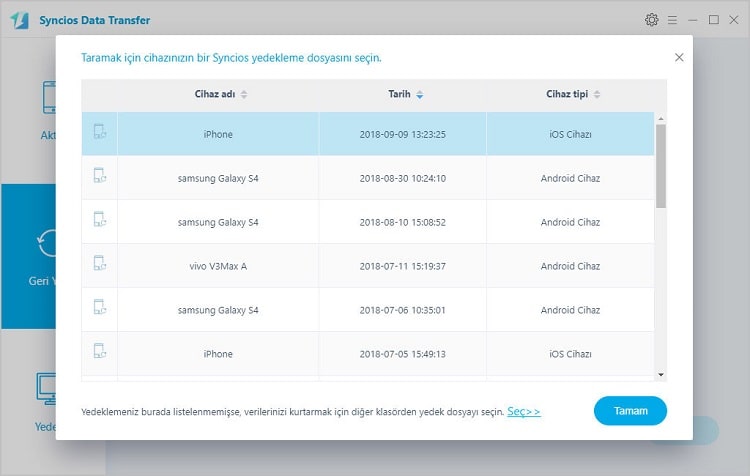
İTunes müzik ve çalma listesi cep telefonuna nasıl aktarılır
Benzer şekilde, Syncios Veri Aktarımı'nı çalıştırın ve ana arayüzde "Geri Yükle" modunu seçin, "iTunes Library" düğmesine tıklayın, Syncios Veri Aktarımı panelinizin ortasındaki iTunes arşivinizi listeler. Cihazınıza aktarmak için istediğinizi seçin.
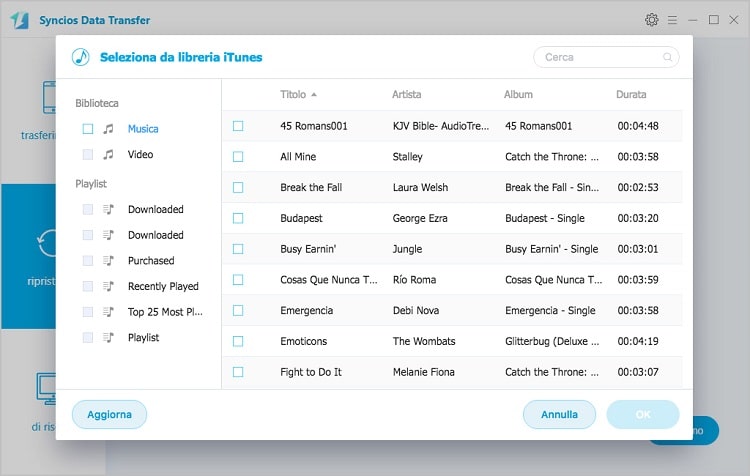
 Windows Ürünleri
Windows Ürünleri Phone Data TransferDene
Phone Data TransferDene iOS Data RecoveryDene
iOS Data RecoveryDene Syncios ManagerÜcretsizİndir
Syncios ManagerÜcretsizİndir Mac Ürünleri
Mac Ürünleri Phone Data Transfer for MacDene
Phone Data Transfer for MacDene iOS Data Recovery for MacDene
iOS Data Recovery for MacDene Syncios for MacÜcretsizİndir
Syncios for MacÜcretsizİndir![]() PC & iPad/iPhone/iPod arasında iOS dosyalarını transfer etmek için iTunes'a En İyi Ücretsiz Alternatif.
PC & iPad/iPhone/iPod arasında iOS dosyalarını transfer etmek için iTunes'a En İyi Ücretsiz Alternatif.